
Innehållsförteckning:
- Författare John Day [email protected].
- Public 2024-01-30 12:45.
- Senast ändrad 2025-01-23 15:11.

Jag är säker på att de flesta av er som läser detta har en låda eller garderob någonstans full av en gång älskad teknik som bara har blivit för gammal och föråldrad. Jag har definitivt min del av gammal teknik, och det är tråkigt att se en sådan potential gå till spillo. Tja, i den här guiden kommer jag att ge minst en bit gammal teknik ett nytt liv. Vem är den lyckliga prylen? Ingen annan än leverantören av barndomsvideominnen: videokameran! Hur ska vi återuppliva det? Genom att göra den till en fordonskamera! Satsa på att du inte såg den komma.
Steg 1: FRISKRIVNING
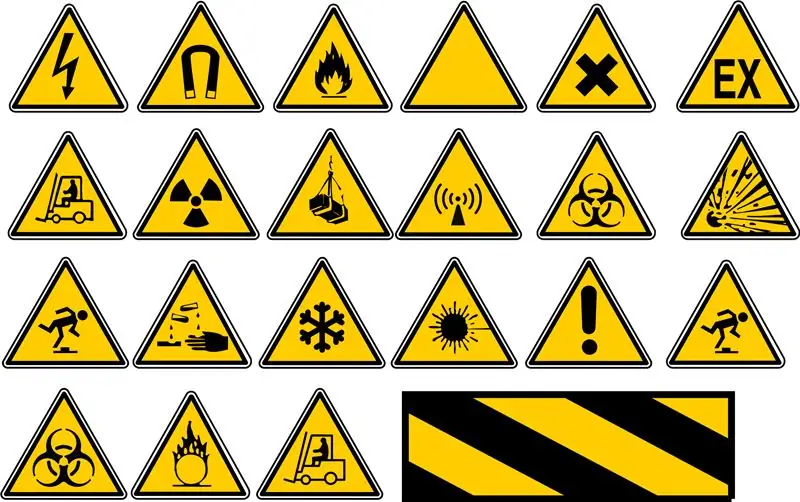
VÄNLIGEN LÄS:
Detta projekt är inte avsett att användas i verkliga situationer med verkliga konsekvenser. Det är ett bevis på konceptet för att visa att det går att göra, men det har inga säkerhetsbrister. Att använda detta som en kommersiell reservkamera kan skada din bil eller dig själv.
Steg 2: Videosammanfattning


Inte för att läsa? Titta sedan på videosammanfattningen istället! Det har den extra fördelen att visa dig hur du använder en gammal webbkamera som en backupkamera också!
Steg 3: Nödvändiga saker


Tanken här är att "de flesta" av de saker som behövs ska vara lätta att hitta, och det mesta är billigt.
- En gammal videokamera
- En Android -smartphone (fungerar inte med iPhone)
- En USB OTG -kabel
- En USB -videoinspelningsenhet
- En lång (6ft plus) videokompositkabel
- Sammansatta kabelkopplingar
- Starka magneter (för att hålla kameran på baksidan av bilen)
Det är definitivt en okonventionell inköpslista.
Steg 4: Ansluta kameran till telefonen



Nu när vi har grejerna kan vi ta reda på hur vi ska sätta ihop allt. För det första testet, låt oss se hur vi kan få videokameran ansluten till telefonen. Låt mig inleda detta steg genom att anta att din videokamera har ett A/V out -alternativ och att du har rätt kablar för att tillåta A/V out.
USB -inspelningskortet är nyckeln till att ansluta kameran till telefonen. Eftersom du inte kan ansluta den direkt till telefonen behöver vi en adapter. Det är här USB OTG -kabeln spelar in. OTG står helt enkelt för "On The Go", och det låter dig ansluta nästan vilken USB -enhet som helst till din Android -telefon (tummenheter, möss, tangentbord, etc.) och använda den som på en dator. Så anslut USB OTG -kabeln till din Android -telefon och anslut sedan inspelningskortet till OTG -kabeln. Anslut sedan helt enkelt A/V -videokablarna från videokameran till inspelningskortet.
Steg 5: Installera programvaran
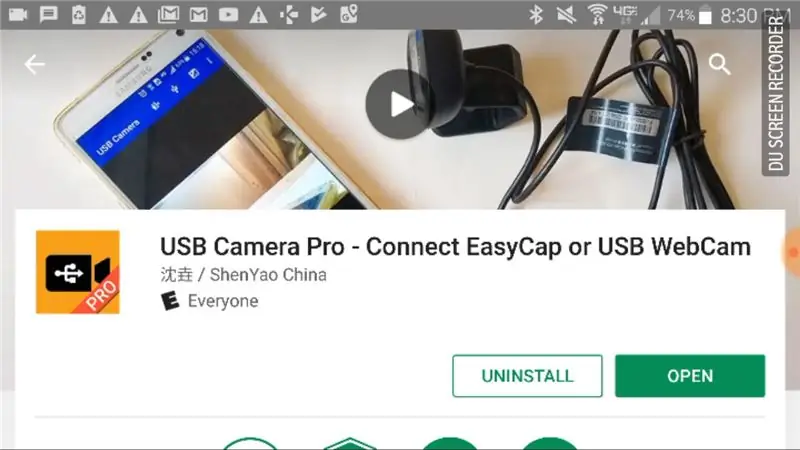
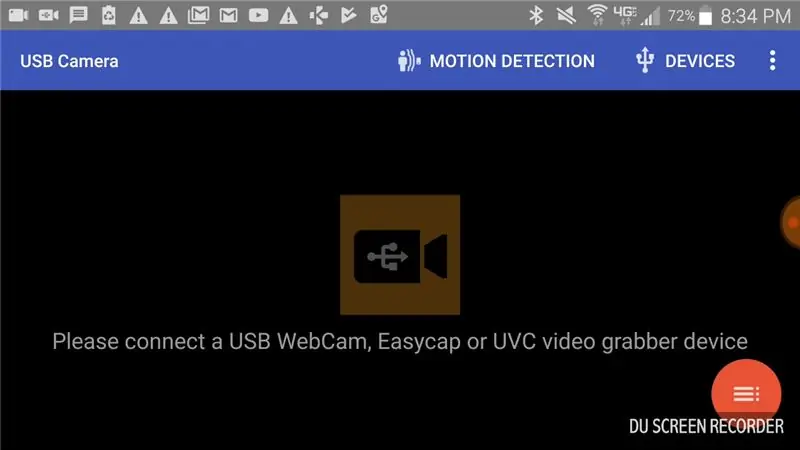
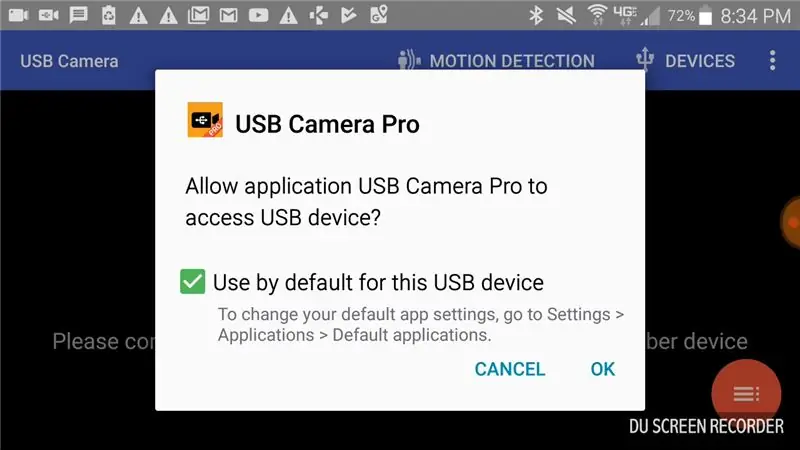
Med kameran ansluten till telefonen behöver vi nu ett sätt att se vad som finns på den från telefonen. Oroa dig inte, det finns en app för det! Appen kallas "USB -kamera". Det finns en gratisversion och en proversion, men gratisversionen borde fungera bra för det här projektet. När det är installerat öppnar du det och det ska automatiskt upptäcka ditt fångstkort. Om inte, koppla bara bort OTG -kabeln och sätt i den igen. När den uppmanas att låta appen ansluta till videokameran klickar du bara på "OK". Därefter ska videoflöde från videokameran nu visas på Android -skärmen! Du ser att appen också har alternativ för inspelning och rörelsedetektering. Du kan spela med alla de olika alternativen, men vi kommer bara att använda den för att se kameran för det här projektet.
Steg 6: Fäst kameran i bilen



Vi måste montera kameran på baksidan av bilen på något sätt. Min lösning var att använda superstarka sällsynta jordartsmagneter och hetlimma dem på botten av videokameran. Då kommer videokameran bara att fastna på baksidan av bilen och hållas på plats med magneterna. Videokabeln (och strömkabel vid behov) ska kunna köras under bagageluckan. Eftersom de flesta stammar har väderborttagning, ger det tillräckligt med kudde för att tillåta kablarna utan att krossa dem eller skära dem på mitten när locket är stängt.
Längden på videokabeln du får varierar beroende på bilens längd. En 6ft kabel var tillräckligt för att jag skulle springa från bagageutrymmet, runt baksätets sida, under framsätet och till instrumentbrädan. Jag hade telefonen monterad på instrumentbrädan med OTG -kabeln och capture -kortet anslutet till den.
Om du behöver köra ström till din videokamera behöver du förmodligen också en strömomvandlare. Beroende på var 12v -adaptrar finns i din bil kan du behöva en lång strömkabel för att gå från kameran till strömomformaren. Allt beror på vilken bil du har, vilken videokamera du har och hur lång batteritid som är.
Steg 7: Testa säkerhetskopieringskameran

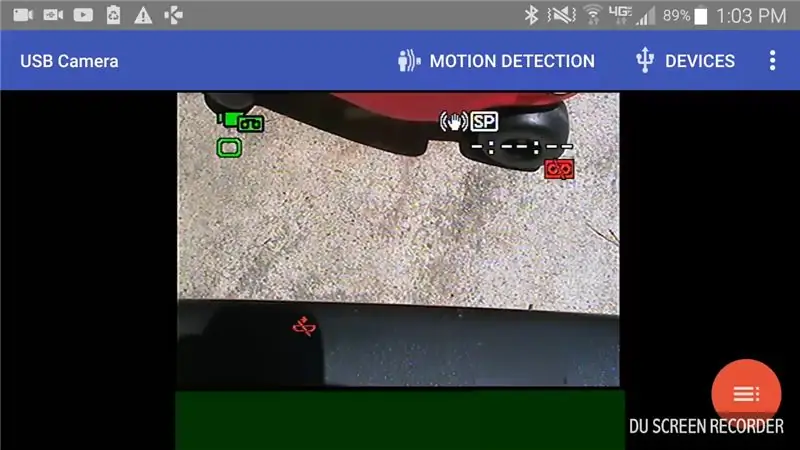
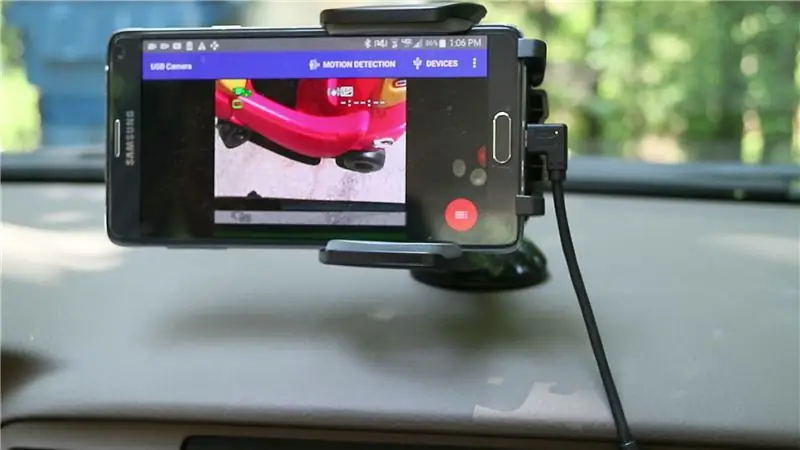
Med telefonen påslagen, videokameran på och med båda anslutna, starta appen och testa den! Försök långsamt att säkerhetskopiera ett objekt och se hur nära du kan komma till det (utan att slå det !!!) med kamerans hjälpmedel. Kolla in steg 1 för att se min i aktion! Återigen, försök inte använda detta i verkliga situationer. I bästa fall kan du förmodligen använda den för att fästa en släpvagn eller båt till en lastbilshak. Det är roligt att leka med, men var säker, var ansvarig, och definitivt inte lita på det;-)
Rekommenderad:
Väggfäste för iPad som kontrollpanel för hemautomation, med servostyrd magnet för att aktivera skärmen: 4 steg (med bilder)

Väggfäste för iPad Som kontrollpanel för hemautomation, med servostyrd magnet för att aktivera skärmen: På senare tid har jag ägnat ganska mycket tid åt att automatisera saker i och runt mitt hus. Jag använder Domoticz som min hemautomationsapplikation, se www.domoticz.com för mer information. I min sökning efter en instrumentpanelapplikation som visar all Domoticz -information tillsammans
Säker SSH / SCP -anslutning från Raspberry Pi till Cloud Server för säkerhetskopiering och uppdateringar: 3 steg

Säker SSH / SCP -anslutning från Raspberry Pi till Cloud Server för säkerhetskopieringar och uppdateringar: Syftet med denna instruerbara är att visa dig hur du ansluter automatiskt och säkert från din Raspberry Pi till en fjärransluten molnserver (och vice versa) för att utföra säkerhetskopior och uppdateringar etc. För att göra detta använder du SSH -nyckelpar som
OrangeBOX: OrangePI -baserad säker lagringsenhet för säkerhetskopiering: 5 steg

OrangeBOX: OrangePI-baserad säker lagringsenhet: OrangeBOX är en allt-i-ett fjärrlagringsbackup för alla servrar. Din server kan vara infekterad, skadad, torkad och alla dina data är fortfarande säkra på OrangeBOX och vem skulle inte vilja ha ett omöjligt uppdrag som backup -enhet vad du bara planerar
Uppcyklad RGB LED-lampa: 6 steg (med bilder)

Uppcyklad RGB LED-lampa: Detta projekt gjordes av återvunnet material och de från ett annat projekt. Ursprungligen skulle projektet bli en automatisk fiskmatare. Vissa bilder kan återspegla fiskmatarprojektet. Eftersom projektet byggdes mestadels av handmaterial jag
Uppgradera din Apple MacBook: Säkerhetskopiering och bevarande av data.: 9 steg (med bilder)

Uppgradera din Apple MacBook: Säkerhetskopiering och bevarande av data: Min Mac -hårddisk blev riktigt fet och full, det var äckligt. Detta problem händer med många människor som har köpt de ursprungliga MacBooks. De känner det tydligt klämma av en liten hårddisk. Jag köpte min macbook för 2 år sedan och det
